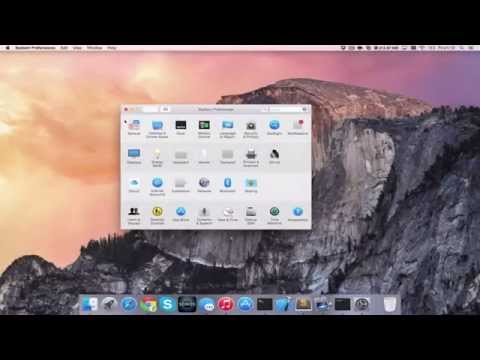O APT foi criado originalmente para resolver muitos problemas de gerenciamento de pacotes, como acabar com a dependência que muitas pessoas experimentaram nos primórdios dos sistemas operacionais baseados em Linux. Infelizmente, o APT sofre de um tipo diferente de inferno, algo que eu chamo de “ Inferno da Documentação Dispersa ”(DDH). A documentação relacionada ao APT está espalhada em várias ferramentas diferentes e, em alguns casos, como o comando main apt, praticamente impossível de encontrar.
Por mais de uma década, praticamente todos os tutoriais e guias para instalação e remoção de pacotes em um sistema baseado em Debian / Ubuntu têm sugerido apt-get para usuários. No passado, essa foi a sugestão correta porque "apto" como um comando não existia na época, mas devido à Documentação Dispersa, muitas pessoas não estão cientes de que agora existe.
Se você quisesse instalar um pacote, quase todos os guias sugeririam:
sudo apt-get install package
mas agora você pode simplificar isso com
sudo apt install package
Alguns podem argumentar que "apt" não é muito diferente de "apt-get" e isso é verdade, mas acho que o hífen no comando é o que cria um gargalo para muitos usuários devido à sua falta de jeito. O uso do apt economizará tempo e economizará a quantidade de pressionamentos de teclas necessários para realizar a mesma tarefa.
Inferno de Documentação Dispersa (DDH)

- documentação relacionada ao apt-get
- Informações básicas gerais sobre o APT
- Informação completamente não relacionada
Se você jogasse “linux”, “ubuntu” ou até mesmo “debian” na consulta de pesquisa, os tipos de resultados que você receberia não mudariam. O DDH é tão grave que você encontrará documentação do Debian.org marcada como Documentação Obsoleta antes de encontrar algo útil relacionado ao comando "apt", caso você o encontre.
Páginas Man
Man Pages são páginas de documentação que podem ser usadas localmente no seu sistema ou através de diretórios online. As entradas locais podem ou não estar atualizadas, dependendo da versão da sua distro. Por exemplo, o Ubuntu 15.10 possui a última página man, mas o 14.04 não é por padrão. No entanto, se você mantiver sua versão 14.04 do Ubuntu atualizada com service packs, deverá ter a man page atualizada. Você pode verificar se você tem a última versão da página man com o comando abaixo.
man apt
Por outro lado, se você procurar a man page on-line, quase sempre encontrará a antiga página de manual de visão geral. Se você continuar a escavar, no entanto, você pode descobrir a página do manual do Ubuntu 15.10 que está atualizada ou, em vez disso, você pode descobrir a página man on-line do 14.04 que está desatualizada.
Simplifique a linha de comando com o APT
A lista abaixo contém as opções mais úteis disponíveis através do apt comando e quais comandos antigos eles simplificam.
-
apt instalar pacote (s)
- substitui pacote de instalação do apt-get
- substitui cd / Downloads && sudo dpkg -i aplicativo.deb && sudo apt-get -f install
-
apt remove pacote (s)
substitui apt-get remove package
-
consulta de pesquisa apt
substitui consulta de pesquisa do apt-cache
-
apt mostrar pacote (s)
substitui pacote (s) de show do apt-cache
-
atualização apt
substitui atualização do apt-get
-
atualização apt
substitui atualização do apt-get
-
lista de apt –instalada
- substitui dpkg –get-selections | grep -v deinstall
- substitui dpkg -l
-
lista apt - atualizável (não é necessário sudo)
substitui apt-get -u upgrade –assume-no”(requer sudo)
-
apt edit-sources
- substitui eco "nova linha de texto" | sudo tee -a /etc/apt/sources.list
- substitui sudo nano /etc/apt/sources.list
Edit 2016-04-01: a partir do Ubuntu 16.04 as seguintes opções foram adicionadas à implementação Debian / Ubuntu do apt comando.
-
apt autoremove
substitui apt-get autoremove
-
pacote (s) de limpeza do apt
substitui pacote (s) de limpeza do apt-get
Linux Mint está aprimorando a simplicidade

A maioria dos sistemas operacionais recentes baseados no Debian ou no Ubuntu tem a versão atualizada do APT que permite que algumas tarefas sejam simplificadas, mas a equipe do Linux Mint decidiu que o APT deve ser simplificado há alguns anos. O Linux Mint criou um script python (iniciado em 2009) para tornar o APT o mais útil e simples possível. Espero que o Debian veja o benefício de expandir a funcionalidade do apt para que, no futuro, todos possam se beneficiar da abordagem simplificada que a Mint está adotando. O comando apt pode ser muito melhor do que é agora e esperamos que o Debian também veja isso e traga todo o seu potencial. O Linux Mint decidiu fazer uma escolha interessante em seu script, removendo a necessidade de usar o sudo. Por exemplo, se você executar o "pacote de instalação do apt", ele aplicará automaticamente o sudo na frente dele durante o processamento, para que o usuário não precise se lembrar se algo precisa ou não de sudo, o script aplicará ou não de acordo.
A lista abaixo contém as opções adicionais mais úteis disponíveis através do Linux Mint apt comando e quais comandos antigos eles simplificam. Nota: a lista a seguir só se aplica aos usuários do Linux Mint no momento.
-
apt autoclean
substitui apt-get autoclean
-
apt autoremove
substitui apt-get autoremove
-
pacote (s) de limpeza do apt
substitui apt-get remove - pacote (s) de limpeza
-
apt depende pacote (s)
substitui apt-cache depende do (s) pacote (s)
-
apt rdepends pacote (s)
substitui pacote (s) do apt-rdepends
-
pacote (s) de política do apt
substitui pacote (s) de política do apt-cache
-
apt realizado
substitui dpkg –get-selections | grep hold
-
pacote de segurar apt
substitui pacote de eco espera | sudo dpkg –set-selections
-
apt unhold pacote
substitui echo package install | sudo dpkg –set-selections
-
pacote de download do apt (baixa o arquivo deb de um pacote)
substitui LC_ALL = C apt-cache depende do pacote | grep -v "Conflitos: | Substitui:" | awk ‘{print $ NF} '| sed -e‘ s / [<>] // g ’| xargs aptitude download -r
APT: Faça mais com muito menos
o apt O comando simplificou muitas tarefas com o gerenciamento de pacotes de linha de comando no desktop Linux (baseado no Debian) e com o Linux Mint tomando a iniciativa de aprimorá-lo ainda mais, espero que ajude a comunidade a fazer a transição para o novo método. O único comando que notei no Linux Mint apt O script faltando até agora é “apt add-repository” para substituir o comando inábil add-apt-repository, então eu escrevi um patch para adicionar este recurso ao script. Tenho o prazer de informar que eles aceitaram meu patch para que esse recurso esteja disponível em uma versão futura do Linux Mint.
-